Pulpity nawigacyjne są niezbędnym narzędziem do zarządzania projektami. Zapewniają jedno miejsce do monitorowania zadań, śledzenia czasu i mierzenia postępów. Upraszczają skomplikowane przepływy pracy, poprawiają współpracę i dają jasny obraz statusu projektu.
Wybór odpowiedniej aplikacji pulpitu nawigacyjnego jest kluczowy dla wydajności, niezależnie od tego, czy zarządzasz małym zespołem, czy dużą organizacją. Wiodące narzędzia to Worksection, Jira, Notion oraz Monday, które odpowiadają na różne potrzeby projektowe.
Ten artykuł bada kluczowe funkcje, opcje dostosowywania i użyteczność tych usług, aby pomóc zespołom znaleźć najlepsze narzędzie odpowiadające ich specyficznym potrzebom. Użytkownicy mogą podejmować świadome decyzje w oparciu o wielkość zespołu, rodzaj projektu i wymagany poziom funkcjonalności, badając, jak każda aplikacja podchodzi do tworzenia pulpitu nawigacyjnego.
Wprowadzenie do tworzenia pulpitu nawigacyjnego na różnych platformach
Pulpity nawigacyjne działają jako centrala dowodzenia dla zespołów, aby śledzić zadania, harmonogramy i postęp. Każdy system przynosi różny zestaw funkcji do pulpitu nawigacyjnego, które są dostosowane do różnych potrzeb użytkowników.
- Worksection: Worksection łączy intuicyjny interfejs z potężnymi narzędziami do zarządzania projektami. Jego pulpit nawigacyjny automatycznie zbiera kluczowe dane o wydajności w jednym miejscu. Nie jest wymagane dodatkowe ustawienie ani dostosowywanie.
- Jira: Idealna dla zespołów technicznych i zwinnych przepływów pracy. Jira jest znana z zaawansowanych narzędzi do dostosowywania. Jej pulpity koncentrują się na śledzeniu problemów i sprintach projektowych, co czyni ją najlepszym wyborem dla programistów.
- Notion: Notion umożliwia użytkownikom tworzenie wysoce dostosowywanych i elastycznych pulpitów nawigacyjnych. Atrakcyjna dla twórczych osób i zespołów poszukujących estetycznego i elastycznego miejsca pracy.
- Monday: Dzięki żywym, pełnym widgetów pulpitom, ten system kładzie nacisk na współpracę. Jest dobrym wyborem dla zespołów, które cenią aktualizacje w czasie rzeczywistym i uproszczone wizualne śledzenie zadań.
| Platforma | Podstawowy cel | Dostosowywanie pulpitu | Typ użytkownika |
| Worksection | Śledzenie wskaźników kluczowych zarządzania projektem | Umiarkowane | Wszyscy użytkownicy |
| Jira | Śledzenie problemów i zwinne przepływy pracy | Wysokie | Średnio-zaawansowani |
| Notion | Kreatywne zarządzanie projektami zadań i danych | Bardzo wysokie | Początkujący-średnio-zaawansowani |
| Monday | Współpraca zespołowa i śledzenie zadań | Umiarkowane | Początkujący-średnio-zaawansowani |
Krok po kroku do stworzenia pulpitu nawigacyjnego na każdej platformie
Jak stworzyć pulpit nawigacyjny w Worksection
Kluczową cechą pulpitu projektu Worksection jest jego prostota. Jest już zbudowany w twoim projekcie, więc nie ma potrzeby jego konfigurowania. Pulpit zapewnia jasny przegląd wszystkich działań projektowych i jest widoczny dla wszystkich uczestników.
Zbadajmy kluczowe funkcje pulpitu nawigacyjnego Worksection, aby pomóc Ci w pełni wykorzystać jego możliwości.
Krok 1: Widok pulpitu w Worksection
Pulpit daje ci przegląd stanu projektu i aktywności zespołu w czasie rzeczywistym. Przełączane bloki pozwalają łatwo dostosować widok, aby uwypuklić szczegóły najważniejsze dla twojego przepływu pracy. Ta elastyczność pomaga zespołowi skupić się.
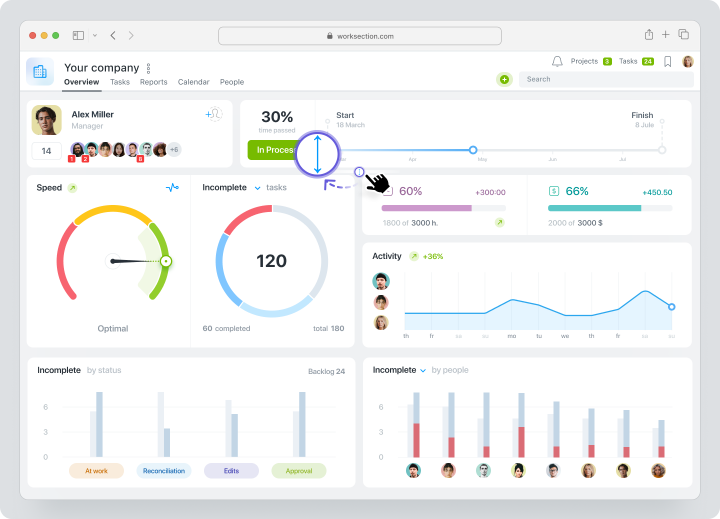
Krok 2: Kluczowe wskaźniki projektu
Pulpit pomaga zespołowi być na bieżąco, zapewniając kluczowe metryki, które są łatwe do śledzenia i analizy. Automatycznie gromadzi ważne statystyki, dając jasny obraz postępu projektu:
- Monitoruj wskaźniki ukończenia zadań i terminy.
- Oceń zaangażowanie zespołu i rozkład obciążenia.
- Śledź koszty finansowe i niefinansowe.
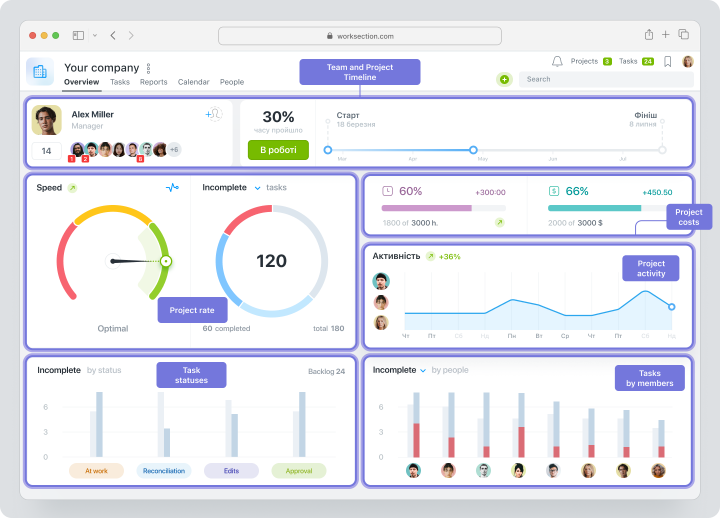
Krok 3: Opcje współpracy i udostępniania
Pulpit jest dostępny dla wszystkich uczestników projektu. Ułatwia to wszystkim utrzymywanie synchronizacji i dostęp do najnowszych aktualizacji. Pulpit można również eksportować lub drukować. To wygodne narzędzie do dzielenia się aktualizacjami podczas spotkań twarzą w twarz lub w wirtualnych dyskusjach.
Szybkie podsumowanie pulpitu Worksection
| Cecha | Korzyść |
| Przełączane bloki | Dostosuj swój widok, skupiając się na danych, które są najważniejsze dla twojego zespołu. |
Wskaźniki postępu projektu | Łatwe śledzenie terminów, monitorowanie obciążenia i zarządzanie wykorzystaniem zasobów. |
| Koszty finansowe i niefinansowe | Upraszczają zarządzanie budżetem projektu i alokację zasobów. |
| Kompleksowa statystyka | Szybki dostęp do zebranych informacji do prezentacji lub dyskusji zespołowych. |
| Opcje eksportu i druku | Umożliwia przedstawianie aktualizacji podczas spotkań lub dzielenie się zewnętrznie. |
Plusy i minusy pulpitów Worksection
| Plusy | Minusy |
| Brak potrzeby ustawiania. | Ograniczone zaawansowane możliwości dostosowywania w porównaniu do konkurencji. |
Dostosowywane bloki do spersonalizowanych widoków. | Mogą nie być dobrze przystosowane do zarządzania złożonymi projektami technicznymi. |
| Śledzi kluczowe wskaźniki, takie jak postępy i koszty. | |
| Dostępne dla wszystkich uczestników projektu. | |
| Łatwy w użyciu interfejs do aktualizacji w czasie rzeczywistym. |
Pulpity Worksection zapewniają prosty i efektywny sposób na śledzenie postępów projektu, aktywności zespołu i alokacji zasobów w czasie rzeczywistym. Możesz skupić się na istotnych szczegółach swojego przepływu pracy dzięki dostosowywaniu widoku bloku. Jednak niektórzy użytkownicy mogą uznać, że brakuje zaawansowanych narzędzi, zwłaszcza w przypadku bardziej złożonych projektów technicznych.
Jak stworzyć pulpit nawigacyjny w Jira
Pulpit w Jira to główny wyświetlacz, który widzisz po zalogowaniu się na swoje konto. Są one wysoko konfigurowalne i pomagają w śledzeniu realizacji projektu. Oto szczegółowy przewodnik po tworzeniu, dostosowywaniu i udostępnianiu pulpitów w Jira:
Krok 1: Konfigurowanie pulpitu w Jira
- Zaloguj się do Jira i przejdź do“Pulpity” menu na górnym pasku nawigacyjnym.
- Wybierz “Utwórz pulpit” opcję.
- Wprowadź nazwę i opis dla pulpitu.
- Kliknij “Utwórz”, aby sfinalizować podstawową strukturę pulpitu.
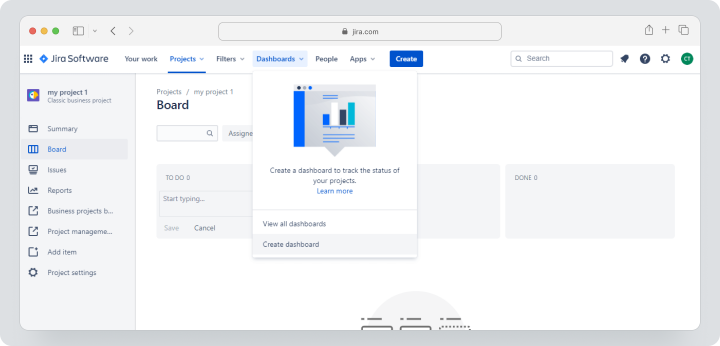
Krok 2: Dodawanie gadżetów i dostosowywanie widgetów
- Otwórz nowo utworzony pulpit i kliknij “Dodaj gadżet.”
- Przeglądaj rozszerzoną bibliotekę gadżetów Jira, w tym opcje, takie jak Wykres ukończenia sprintu, przypisane problemy i postęp projektu.
- Wybierz gadżety odpowiednie dla przepływu pracy twojego zespołu i skonfiguruj je, stosując filtry lub ustawienia specyficzne dla projektu.
- Dostosuj układ poprzez przeciąganie i zmienianie rozmiaru widgetów dla optymalnej organizacji.
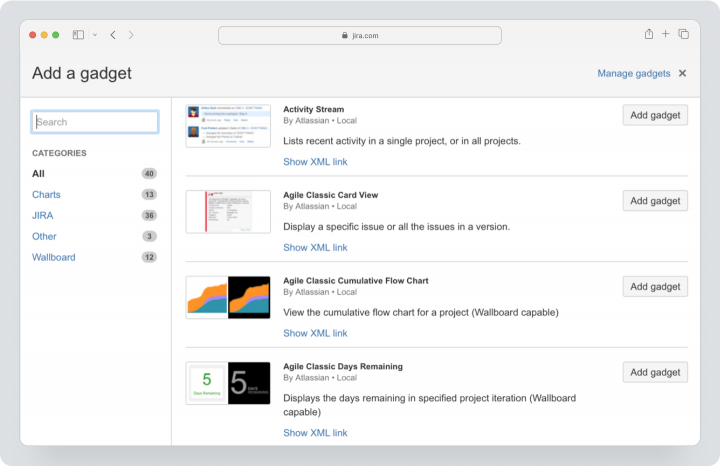
Krok 3: Udostępnianie pulpitu w Jira
- Przejdź do ustawień pulpitu i wybierz opcję “Udostępnij pulpit”.
- Określ użytkowników, grupy lub role, które mogą przeglądać lub edytować pulpit.
- Zapisz swoje preferencje dotyczące udostępniania, zapewniając członkom firmy odpowiedni poziom dostępu.
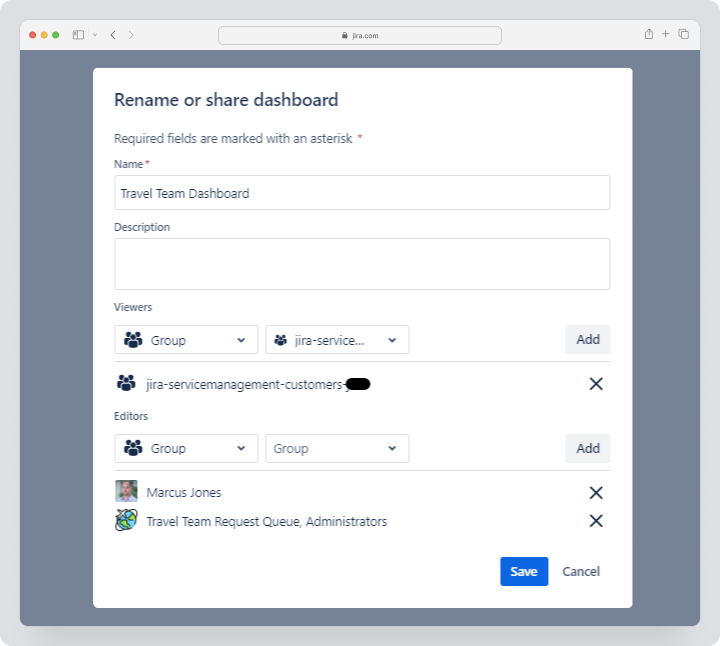
Poniższa tabela podkreśla postęp w tworzeniu pulpitu:
| Krok | Dodana funkcja |
Krok 1 | Tworzenie pulpitu |
| Krok 2 | Dostosowywanie gadżetów i widgetów |
| Krok 3 | Współpraca i udostępnianie |
Plusy i minusy pulpitów Jira
| Plusy | Minusy |
| Bardzo konfigurowalne dla zespołów Agile i technicznych. | Stroma krzywa uczenia się dla użytkowników nietechnicznych. |
| Rozbudowana biblioteka gadżetów i integracji. | Cena może być zbyt wysoka dla małych zespołów lub startupów. |
| Solidne ustawienia uprawnień i współdzielenia. | |
| Idealna do zarządzania projektami sprintów i złożonymi przepływami pracy. |
Pulpity Jira są bardzo elastyczne i funkcjonalne, szczególnie dla zespołów zarządzających technicznymi przepływami pracy. Są potężnym narzędziem do wizualizacji złożonych danych projektowych dzięki ich zdolności do integracji różnych gadżetów i dostarczania ustawień uprawnień. Jednakże, dla użytkowników nieznających narzędzi technicznych, rozbudowany zestaw funkcji i zaawansowane opcje dostosowywania mogą być przytłaczające.
Jak stworzyć pulpit nawigacyjny w Notion
Notion to bardzo elastyczne narzędzie, które pozwala użytkownikom tworzyć spersonalizowane pulpity nawigacyjne do zarządzania projektami, śledzenia zadań lub planowania kreatywnego. Możesz stworzyć pulpit, który odpowiada twojemu przepływowi pracy, dzięki projektowi opartemu na blokach i intuicyjnemu interfejsowi. Oto krok po kroku przewodnik:
Krok 1: Tworzenie nowej strony i dodawanie widoków
- Zaloguj się do Notion i przejdź do swojego obszaru roboczego.
- Kliknij opcję “+ Nowa strona” w pasku bocznym, aby utworzyć nową stronę.
- Nazwij swoją stronę i określ jej cel (np. zarządzanie projektem lub śledzenie postępów).
- Dodaj widoki bazy danych takie jak “Lista”, “Tabela”, “Kalendarz” lub “Tablica”. Te widoki stworzą podstawę twojego pulpitu.
- Użyj funkcji przeciągnij i upuść, aby uporządkować te widoki w żądany układ.
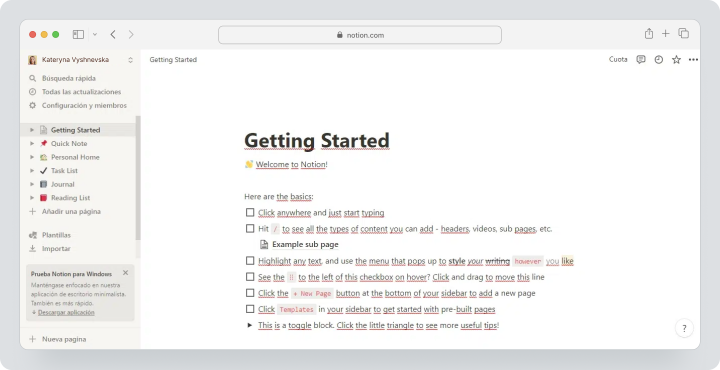
Krok 2: Dostosowywanie tabel, tablic i osadzanie narzędzi
- Wypełnij swoje tabele i tablice odpowiednimi danymi, takimi jak zadania, terminy i priorytety.
- Dodaj kolumny do śledzenia postępów zadań, przydzielania zespołu lub etykiet niestandardowych.
- Osadź zewnętrzne narzędzia, takie jak Kalendarz Google, projekty Figma lub filmy YouTube, korzystając z komendy “/embed” dla dodatkowej funkcjonalności.
- Zastosuj filtry i opcje sortowania, aby zapewnić, że dane są uporządkowane do łatwego przeglądu.
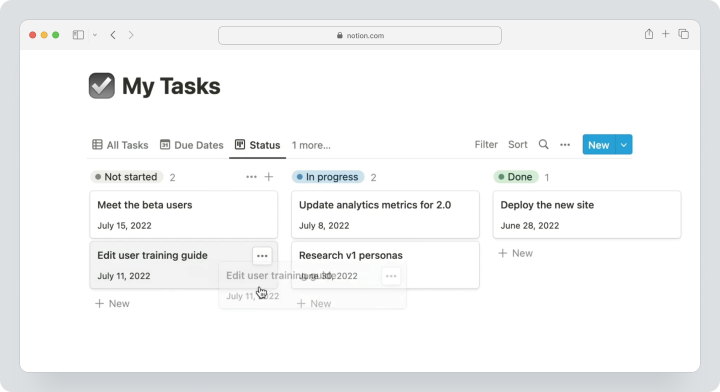
Krok 3: Organizacja i stylizacja pulpitu Notion
- Używaj nagłówków i podziałów, aby kategoryzować sekcje dla lepszej czytelności.
- Dostosuj styl strony przy użyciu ikon, obrazów tła i tagów w kolorze, aby były estetycznie atrakcyjne.
- Reorganizuj bloki i widgety w razie potrzeby, aby utrzymać pulpit intuicyjny i funkcjonalny.
- Regularnie aktualizuj pulpit, aby odzwierciedlał najnowsze informacje o projekcie.
Poniższa tabela podkreśla kluczowe kroki w tworzeniu pulpitu w Notion:
| Krok | Dodana funkcja |
| Krok 1 | Utworzono podstawowy framework i widoki. |
| Krok 2 | Niestandardowe dane i osadzone narzędzia. |
| Krok 3 | Zastosowano stylizację i organizację. |
Plusy i minusy pulpitów Notion
| Plusy | Minusy |
| Bardzo konfigurowalne z różnorodnymi widokami. | Ustawienie może zająć dużo czasu dla początkujących. |
| Umożliwia bezproblemowe osadzanie zewnętrznych narzędzi. | Brak zaawansowanego raportowania i analityki. |
| Odpowiednie dla kreatywnych i estetycznych pulpitów nawigacyjnych. | |
| Intuicyjna funkcjonalność przeciągnij i upuść. |
Pulpity Notion są elastyczne i intuicyjnie zaprojektowane. Pozwalają użytkownikom tworzyć wysoce dostosowane miejsca pracy. Jednak wymagają wysiłku i kreatywności, aby skutecznie je skonfigurować, co może być czasochłonne dla nowych użytkowników.
Jak stworzyć pulpit na Monday.com
Monday.com oferuje łatwe w użyciu pulpity, które umożliwiają zespołom śledzenie postępów, wizualizowanie przepływów pracy i efektywne zarządzanie projektami. Postępuj zgodnie z tymi krokami, aby stworzyć i dostosować pulpit w Monday.com:
Krok 1: Dodawanie pulpitu i łączenie tablic
- Zaloguj się do Monday.com i kliknij “+” w lewym menu.
- Następnie wybierz “Nowy pulpit”, nadaj mu nazwę, która odzwierciedla jego cel.
- Wybierz typ pulpitu. Może być główny lub prywatny.
- Połącz odpowiednie tablice z pulpitem, wybierając je z obszaru roboczego. To łączy dane, zapewniając aktualizacje w czasie rzeczywistym we wszystkich widgetach.
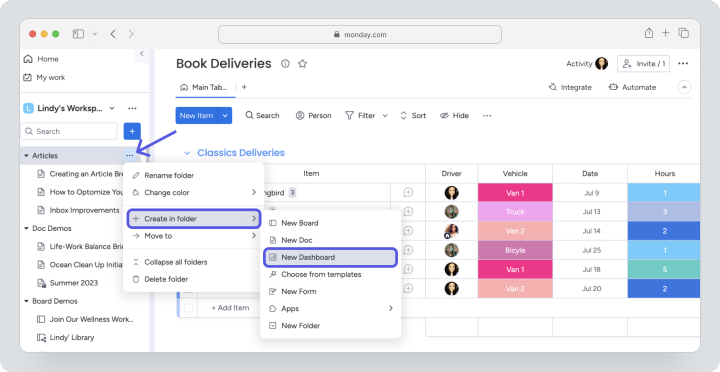
Krok 2: Dodawanie i dostosowywanie widgetów
- Otwórz swój nowy pulpit i kliknij “Dodaj widget”, aby uzyskać dostęp do biblioteki widgetów Monday.com.
- Wybierz widgety takie jak Harmonogram, Obciążenie, Kalendarz lub Wykres, aby wizualizować szczegóły projektu.
- Dostosuj każdy widget, wybierając pola danych, stosując filtry i dostosowując opcje wyświetlania, aby dopasować je do swoich potrzeb.
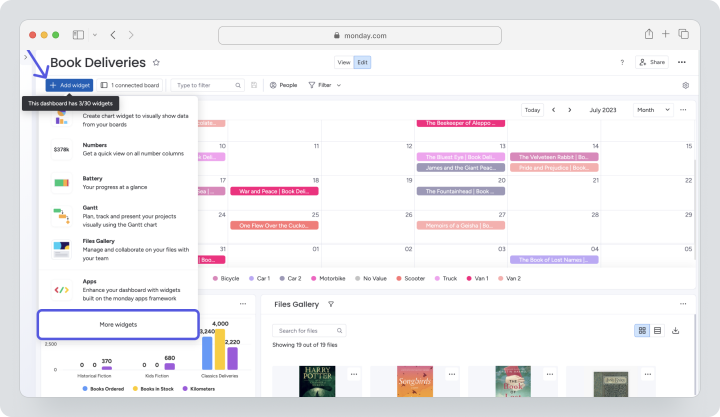
Podsumujmy dostępne widgety i opcje dostosowywania w Monday.com:
| Widget | Opcje dostosowywania |
| Widget Harmonogramu | Śledzi harmonogramy i terminy projektów |
| Widget Obciążenia | Monitoruje pojemność zespołu i zadania |
| Widget Wykresu | Wizualizuje dane w postaci wykresów słupkowych, kołowych lub liniowych |
| Widget Kalendarza | Wyświetla terminy i harmonogramy |
Krok 3: Udostępnianie pulpitu na Monday.com
- Kliknij przycisk ‘Udostępnij’ w ustawieniach pulpitu, aby przyznać dostęp swoim współpracownikom.
- Wpisz imię swojego współpracownika i wybierz je z listy.
- Zapisz swoje preferencje dotyczące udostępniania, aby sfinalizować ustawienia dostępu.
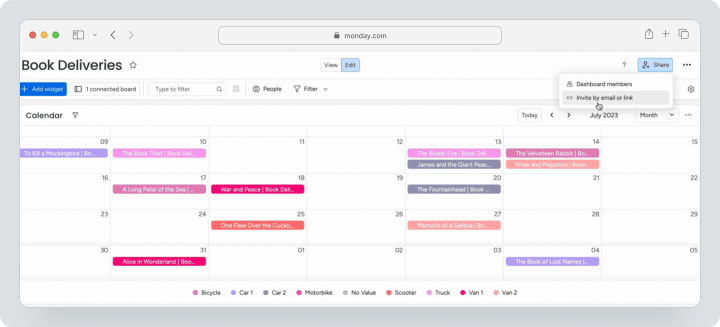
Oto tabela podsumowująca wszystkie kroki:
| Krok | Dodana funkcja |
| Krok 1 | Tworzenie frameworku i łączenie tablic roboczych |
| Krok 2 | Dane wizualizowane poprzez Harmonogram, Obciążenie i inne |
| Krok 3 | Współpraca i opcje ustawień dostępu włączone |
Plusy i minusy pulpitów Monday.com
| Plusy | Minusy |
| Jasny, wizualnie angażujący interfejs. | Mogą nie odpowiadać zespołom z niezwykle złożonymi przepływami pracy. |
| Szybkie ustawienie z gotowymi szablonami. | Ceny znacząco rosną dla większych zespołów. |
| Szeroki wybór widgetów do wizualizacji danych. | |
| Świetne dla aktualizacji współpracy w czasie rzeczywistym. |
Pulpity Monday.com są wizualnie atrakcyjne i łatwe w konfiguracji, co czyni je doskonałym wyborem dla zespołów, które stawiają na przyjazne dla użytkownika interfejsy i żywe wizualizacje. Jednak platforma może nie spełniać oczekiwań zespołów potrzebujących zaawansowanego raportowania lub opcji dostosowywania.
Porównanie funkcji pulpitu w Worksection Jira, Notion i Monday
Wybór odpowiedniego systemu dla twojego pulpitu zależy od czynników takich jak użyteczność, dostosowanie, integracje i funkcje współpracy. Jira, Notion, Monday i Worksection wnoszą do stołu unikalne mocne strony i ograniczenia, odpowiadając na różne potrzeby użytkowników.
Łatwość użycia i opcje dostosowywania
- Worksection: Łączy łatwość użycia z prezentacją kluczowych wskaźników, co pozwala zespołom korzystać z pulpitu na każdym etapie projektu, dostosowując go do swojego przepływu pracy.
- Jira: Jira oferuje zaawansowane opcje dostosowywania. Jednak system ma strome krzywe uczenia się, co czyni go mniej dostępnym dla początkujących.
- Notion: Ekstremalnie przyjazny dla użytkowników z funkcjonalnością przeciągnij i upuść, Notion zapewnia niezrównane dostosowanie pulpitu zgodnie z indywidualnymi preferencjami.
- Monday: Jasny i intuicyjny, Monday wyróżnia się doświadczeniem użytkownika dzięki gotowym szablonom i widgetom, ale oferuje mniej elastyczności niż Notion.
Dostępne integracje i widgety
- Worksection: Koncentruje się na podstawowych widgetach odzwierciedlających kluczowe wskaźniki projektu, takie jak postęp projektu, zaangażowanie zespołu, statystyki wydajności.
- Jira: Rozbudowane integracje z aplikacjami zewnętrznymi, idealne do przepływów pracy w ramach rozwoju oprogramowania. Szeroka biblioteka widgetów wspiera szczegółowe zarządzanie projektami.
- Notion: Opiera się głównie na osadzonych zewnętrznie narzędziach, ale oferuje bezproblemową integrację z narzędziami takimi jak Kalendarz Google i Figma.
- Monday: Oferuje liczne wbudowane widgety, takie jak Harmonogramy i Obciążenia, ale ma mniej integracji zewnętrznych niż Jira czy Notion.
Możliwości współpracy i udostępniania
- Worksection: Pulpit jest głównym widokiem projektowym, który jest dostępny dla wszystkich zaangażowanych w projekt. Pomaga efektywnie współpracować w trakcie realizacji pracy.
- Jira: Doskonała do współpracy zespołowej, z silnymi kontrolami dostępu i śledzeniem problemów.
- Notion: Wspiera współpracę w czasie rzeczywistym, ale brakuje mu szczegółowych ustawień uprawnień.
- Monday: Kładzie nacisk na widoczność zespołu z współdzielonymi pulpitami i łatwym przypisywaniem zadań.
Raportowanie i analizy
- Worksection: Oferuje wbudowane narzędzia do raportowania, w tym śledzenie wydatków i analizy czasu.
- Jira: Zaawansowane narzędzia analityczne do śledzenia sprintów i metryk zarządzania projektami.
- Notion: Ograniczone wbudowane raportowanie; polega na ręcznym ustawieniu wizualizacji danych.
- Monday: Podstawowe funkcje raportowania poprzez widgety, takie jak wykresy i tabele.
Ograniczenia każdej platformy
- Worksection: Skoncentrowana na podstawowych funkcjach, z mniejszą liczbą zaawansowanych integracji.
- Jira: Złożona dla nowych użytkowników i kosztowna dla mniejszych zespołów.
- Notion: Brak zaawansowanych wbudowanych funkcji do śledzenia projektów.
- Monday: Ograniczone opcje dostosowywania w porównaniu do konkurencji.
Dlaczego Worksection jest najlepszym wyborem do pracy z pulpitami nawigacyjnymi
Pulpit Worksection to idealny wybór dla zespołów każdej wielkości. Worksection oferuje łatwe w użyciu, zintegrowane rozwiązanie, które pomaga zespołom zachować porządek, śledzić postępy i podejmować decyzje oparte na danych z łatwością.Unikalne zalety pulpitów Worksection
Intuicyjny i współpracujący design
Pulpity Worksection są łatwe w użyciu i dostępne dla wszystkich uczestników projektu, zapewniając, że wszyscy są na bieżąco i zgodni. Prosty układ oznacza, że nie jest wymagana rozbudowana szkolenie. Zespoły mogą szybko rozpocząć pracę i skupić się na tym, co ważne. Wbudowane funkcje współdzielenia sprawiają, że współpraca podczas spotkań lub prezentacji jest płynna.
Dostosowywane bloki dla spersonalizowanych wglądów
Możesz dostosować pulpity, aby pokazywać tylko dane, które są dla ciebie najbardziej istotne. Dzięki przełączaniu i dostosowywaniu bloków, zespoły mogą stworzyć jasny i spersonalizowany widok swojego przepływu pracy. Pozwala to skoncentrować się na priorytetach bez zbędnych rozproszeń.
Kompleksowe narzędzia do raportowania
Pulpity Worksection zapewniają metryki śledzenia zarówno finansowych, jak i niefinansowych aspektów zarządzania projektem. Dzięki narzędziom do monitorowania postępu zadań, oceny zaangażowania zespołu i kontroli kosztów, zyskujesz praktyczne wglądy, które pomagają w poprawie podejmowania decyzji i oszczędzaniu cennego czasu.
Bezproblemowa integracja z przepływami pracy zespołu
Aby zapewnić, że nic nie umknie, pulpit działa jako centralny hub, dostarczając aktualnych informacji na temat zadań i zasobów. Przeglądy projektów i statystyki raportowe są dostępne w Worksection, wspierając kontrolę wykonania.
Ostateczne myśli: Wybór najlepszego narzędzia pulpitu dla twoich potrzeb
Wybór odpowiedniego narzędzia pulpitu zależy od specyficznych potrzeb twojego zespołu i wymagań dotyczących przepływu pracy. Jira to mocny wybór dla zespołów technicznych zarządzających złożonymi zwinymi przepływami pracy, oferując zaawansowane opcje dostosowywania i potężne integracje. Notion wyróżnia się dla kreatywnych i małych zespołów poszukujących maksymalnej elastyczności i wolności projektowej, podczas gdy Monday błyszczy swoimi wizualnie angażującymi pulpitami i funkcjami współpracy.
Worksection wyróżnia się łatwością użycia, elastycznością i solidnymi funkcjami współpracy, co czyni go idealnym dla zespołów poszukujących kompleksowego, przyjaznego użytkownikowi rozwiązania. Jego dostosowywane bloki, śledzenie postępów w czasie rzeczywistym i wszechstronne opcje raportowania czynią go doskonałym wyborem dla wielu.
Jednak inne narzędzia mogą być bardziej odpowiednie dla zespołów o wysoce wyspecjalizowanych wymaganiach lub potrzebach raportowania. Ważne jest, aby ocenić konkretne potrzeby twoich projektów i dynamikę zespołu, aby znaleźć idealne dopasowanie. Dla większości zespołów Worksection oferuje idealną równowagę między prostotą a mocą, zapewniając płynną współpracę i efektywne zarządzanie projektami.